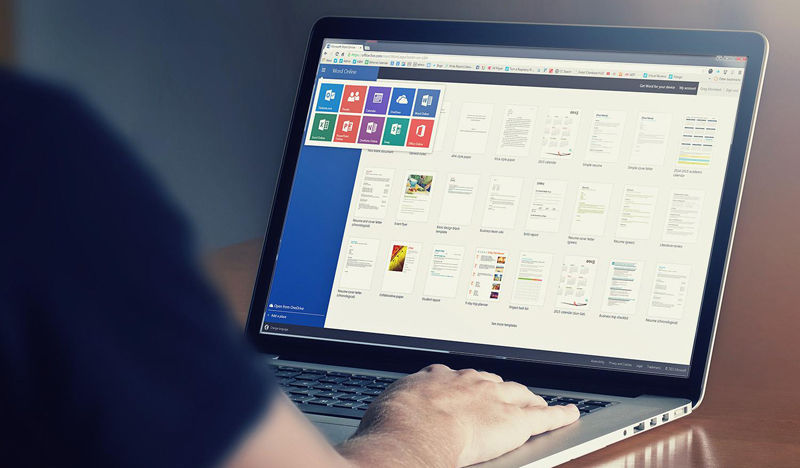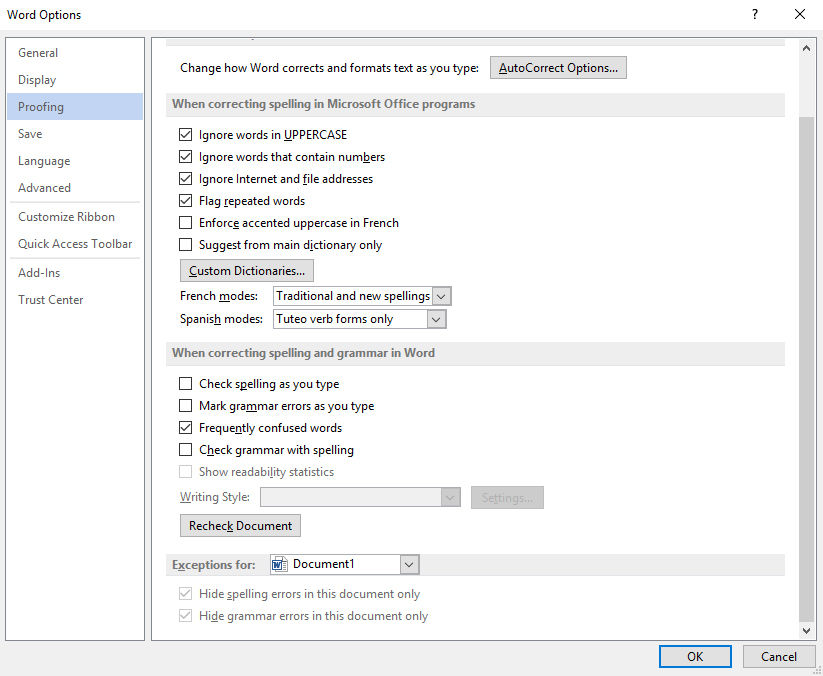Saat Anda menuliskan beberapa kalimat di ms word, mungkin saja Anda akan menjumpai beberapa kata yang digarisbawahi dengan garis bergelombang merah dan juga hijau yang sangat menggangu.
Berkaca dari pengalaman penulis, beberapa orang (mungkin juga Anda) merasa bingung akan kejadian tersebut karena mengira garis tersebut akan merusak keindahan dari tulisan yang Anda buat.
Padahal, sebenarnya garis merah dan hijau tersebut merupakan fitur unggulan dari ms word yang sudah aktif secara default. Fitur ini sangat berguna untuk memeriksa kesalahan penulisan kata ataupun ejaan yang anda buat.
Namun jika Anda tidak memerlukan fitur ini dan berniat untuk menyingkirkannya, maka Anda boleh membaca artikel ini hingga selesai. Karena melalui artikel ini, Anda jadi bisa tahu tentang bagaimana cara menghilangkan garis merah dan hijau di ms word dengan sangat mudah.
Berikut ini adalah langkah-langkah yang harus Anda ikuti.
Cara Menghilangkan Garis Merah dan Hijau di Ms Word
- Buka dokumen word yang ingin Anda edit.
- Klik File > Options.
- Setelah muncul jendela baru, silakan pilih Proofing.
- Gulir layar sampai ke bawah dan berhenti pada menu When Correcting Spelling and Grammar in Word.
- Untuk menghilangkan garis merah, silakan hapus tanda centang pada pilihan check spelling as you type.
- Untuk menghilangkan garis hijau, silakan hapus tanda centang pada pilihan mark grammar errors as you type.
- Simpan pengaturan yang telah Anda buat dengan klik tombol OK.
Tutoral ini memang sangat mudah untuk dilakukan namun ada beberapa hal yang perlu Anda ingat sebelum meninggalkan artikel ini.
Baca artikel menarik lainnya
- Cara Mengatur Ukuran Foto 3×4 di Ms Word
- Cara Menggabungkan Video dan Subtitle
- Cara Menyembunyikan Foto di Instagram
Begini, sebenarnya masih ada beberapa cara lain yang bisa Anda lakukan untuk menghilangkan garis merah dan hijau ini. Namun saya yakin, tutorial ini merupakan cara paling mudah untuk menyingkirkannya.
Selain itu ada satu hal lagi yang perlu anda ingat. Seperti yang saya katakan sebelumnya, bahwa fitur ini adalah fitur unggulan ms word yang memang sangat berguna. Walaupun tampak menyebalkan karena merusak keindahan tulisan, namun fitur ini akan menuntun anda bilamana salah saat menulis artikel.
Nah setelah mengetahui semua fakta tentang fitur ini, Anda boleh saja menghilangkan garis merah dan hijau ini. Toh selera dan kebutuhan masing-masing orang memang berbeda.
Terimakasih telah membaca artikel ini. Semoga bermanfaat dan jangan lupa untuk membagikan artikel ini ke sosial media yang kamu punya ya.